Configurar ajustes: Contratos de clientes
Objetivo
Para configurar los ajustes avanzados de la herramienta de Contratos de Clientes del proyecto.
Contexto
Al configurar un proyecto de Procore, un usuario con permiso de "Administrador" en la herramienta de Contratos de Clientes utilizará primero los pasos siguientes para configurar los ajustes de la herramienta para los usuarios de la misma. Dado que los usuarios pueden crear un único contrato de cliente o múltiples contratos principalescts en un único proyecto (véase Crear contratos de cliente), los ajustes que se indican a continuación se aplican globalmente a todos los contratos de cliente de un proyecto:
- Configuración del contrato. Define el número de niveles de órdenes de cambio principales para el proyecto, le da la opción de conceder a los usuarios con permiso 'Estándar' en la herramienta de Contratos de Clientes, el privilegio de crear posibles órdenes de cambio, y la capacidad de elegir si quiere hacer editable el desglose de partidas (DDP).
- Distribuciones por defecto. Especifique los usuarios que se incluirán por defecto en las distribuciones de notificaciones por correo electrónico de la herramienta Contratos de Cliente.
- Fuentes de financiación. Enumere las fuentes de financiación relacionadas con el contrato del cliente. Un fuente de financiación puede incluir fondos federales, estatales y locales, bonos, subvenciones, ingresos fiscales, préstamos, programas y más.
También puede configurar ajustes personalizados que se apliquen a cada contrato de cliente que sus usuarios creen en un mismo proyecto. Para obtener más información, consulte Editar la configuración avanzada de un contrato de cliente.
Temas a considerar
- Permisos de usuario necesarios:
- Permisos de nivel 'Admin' en la herramienta de Contratos de Clientes del proyecto.
- Permisos de nivel 'Admin' en la herramienta de Contratos de Clientes del proyecto.
- Información adicional:
- Los ajustes adicionales para el contrato de cliente de un proyecto se encuentran en la pestaña de Ajustes Avanzados de la herramienta. Consulte Editar la configuración avanzada de un contrato de cliente.
Requisitos
- Determine el número de niveles de órdenes de modificación que desea aplicar a su proyecto. Para obtener más información, consulte ¿Cuáles son las diferentes configuraciones de niveles de órdenes de modificación en Project Financials?
Pasos
- Navegue hasta la herramienta Cliente Contratos del proyecto.
- Haga clic en el icono Ajustes de configuración
 .
. - En Configuración del contrato, haga lo siguiente:
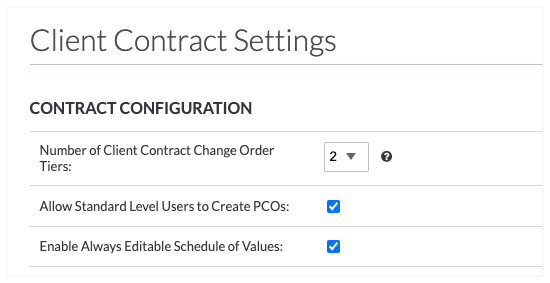
- Número de niveles de orden de cambio de contrato de cliente
Seleccione una opción de la lista desplegable para definir cómo se gestionarán las órdenes de cambio en el proyecto:Importante
Esta configuración no se puede cambiar una vez creada la primera orden de cambio en el proyecto.- 1. Una configuración de órdenes de cambio de un (1) nivel requiere que los usuarios creen sólo órdenes de cambio de contrato de cliente. Véase Crear una orden de cambio de contrato de cliente.
- 2. Una configuración de orden de cambio de dos (2) niveles permite a los usuarios crear una posible orden de cambio (consulte Crear una posible orden de cambio para un contrato de cliente) que luego se puede agrupar en una orden de cambio de contrato de cliente y enviar a un usuario para su aprobación. Es la configuración predeterminada para los proyectos de Procore. Esta es la configuración predeterminada.
Notas
- También está disponible una configuración de orden de cambio de tres (3) niveles. Para obtener más información, consulte ¿Cuáles son las diferentes configuraciones de nivel de orden de cambio en Project Financials?
- Si el proceso de facturación de la empresa o proyecto NO requiere que agrupe todas las órdenes de cambio aprobadas del mes en una sola orden de cambio combinada para la firma final, Procore recomienda ajustar la configuración de la orden de cambio de dos niveles en la herramienta Contratos del cliente.
- Permitir a los usuarios de nivel estándar crear OCPs
Marque esta casilla para conceder a los usuarios con permisos 'Estándar' la capacidad de crear un OCP en la pestaña de Órdenes de Cambio de un contrato de cliente.
Nota: Si desactiva la marca de la casilla de verificación, sólo los usuarios con permiso 'Admin' podrán crear un OCP en la pestaña de Órdenes de Cambio de un contrato de cliente. - Marque esta casillade verificación
para proporcionar a los usuarios permisos de edición la capacidad de añadir, actualizar y eliminar elementos de línea del SOV cuando el contrato esté en cualquier estado. Despeje la marca para restringir a los usuarios la edición de la programación de valores. Para obtener más información, consulte ¿Cuál es la configuración de "Habilitar programación de valores siempre editable"?Nota
Para los usuarios de Procore que activan la configuración "Habilitar programación de valores siempre editable", tenga encuenta que esta configuración NO se admite actualmente cuando su proyecto está configurado para usar una de las herramientas de integración de ERP de Procore. Tenga en cuenta que solo un número selecto de sistemas ERP integrados admiten una sincronización unidireccional desde el sistema ERP integrado hasta la herramienta Contratos principales de Procore. No se recomienda actualizar las partidas de un contrato principal cuando sus datos se están sincronizando con un sistema ERP integrado.
- Número de niveles de orden de cambio de contrato de cliente
- En Fechas de los contratos, los usuarios a los que se les ha concedido permisos de nivel "Admin" en la herramienta de administración de la empresa pueden hacer clic en la página Conjuntos de campos de los contratos en la herramienta de administración de la empresa enlace en el banner informativo AZUL que se muestra a continuación.
Nota
La sección «Fechas del contrato» se ha trasladado a la pestaña «Conjuntos de campos» en la herramienta Administrador de nivel de empresa. Para saber cómo crear conjuntos de campos, consulte Crear nuevos conjuntos de campos configurables. - En Distribuciones por defecto, seleccione una persona de cada lista desplegable.
- Contrato de cliente
Seleccione las distribuciones predeterminadas que se incluirán en la comunicación relativa al contrato de cliente. Puede tratarse de personas que deben revisar el contrato de cliente antes de su aprobación. - Orden de cambio de contrato del cliente
Seleccione las distribuciones por defecto que se incluirán en las comunicaciones sobre órdenes de cambio. - Contrato del cliente Solicitud de cambio de orden
Seleccione las distribuciones por defecto que se incluirán en las comunicaciones sobre las solicitudes de cambio de orden. - Contrato del cliente Orden de cambio potencial
Seleccione las distribuciones por defecto que se incluirán en la comunicación sobre las órdenes de cambio potenciales.
- Contrato de cliente
- Haga clic en Actualizar.
- En Fuentes de financiación, cree una lista de fuentes de financiación para su proyecto. Una fuente de financiación puede incluir fondos federales, estatales y locales, bonos, subvenciones, ingresos fiscales, préstamos, programas y más. Consulte Crear contratos de clientes.

- Nombre. Introduzca el nombre de una fuente de financiación.
- Descripción. Introduzca una descripción de la fuente de financiación.
- Haga clic en el signo más (+) para añadir la partida.
- Haga clic en Actualizar.


 La herramienta Contratos de cliente está disponible como
La herramienta Contratos de cliente está disponible como